Как исправить ошибку 0x00000194 в Windows 11?
Ошибка 0x00000194 возникает при установке или запуске приложений Windows Store, а также при открытии самого приложения магазина Майкрософт. Некоторые пользователи отмечают, что она появляется перед ними после входа в личную учетную запись, но стоит выйти из нее — ошибка исчезает. Проблема странная и крайне неприятная, однако вполне решаемая.
Решение ошибки 0x00000194 в магазине Майкрософт
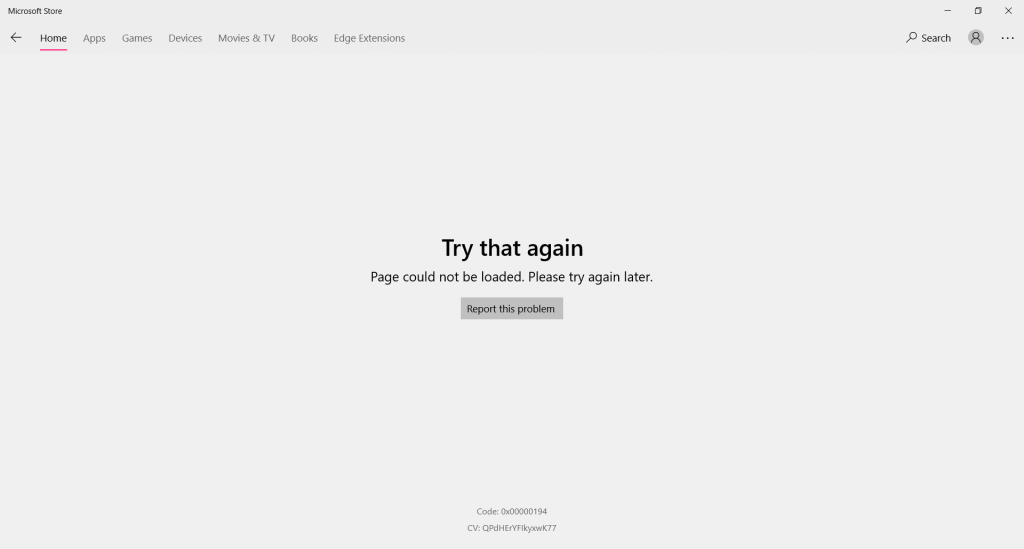
Повторный вход в учетную запись
Оказывается, избавиться от ошибки 0x00000194 очень просто: достаточно перезайти в свой аккаунт Майкрософт.
- кликните на значок профиля в правом верхнем углу окошка Windows Store;
- выберите пункт Выйти и перезапустите приложение;
- повторно войдите в свою учетную запись, введя соответствующие данные.
К сожалению, такой метод не гарантирует решения проблемы. В сети утверждают, что через какое-то время ошибка все равно возвращается.
Запуск встроенного средства
Почему бы не довериться самой системе? От ошибки 0x00000194 можно отделаться, воспользовавшись встроенным в ОС Windows средством.
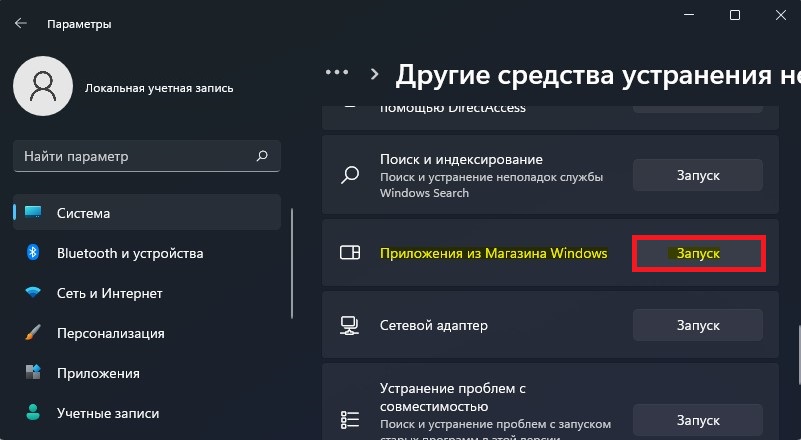
- откройте Параметры, нажав WIN+I (или WIN+X и выбрав соответствующий пункт);
- пройдите в раздел Система→Устранение неполадок→Другие средства устранения неполадок;
- найдите пункт Приложения из магазина Windows, после чего нажмите на кнопку Запуск.
Ознакомьтесь с результатами работы средства, после чего перезагрузите компьютер.
Сброс кэша приложения магазина
Кэш является чрезвычайно полезной вещью, которая многократно ускоряет работу приложений. Тем не менее в некоторых случаях кэш может вызывать проблемы, например, снижение производительности или появление различных ошибок. Возможно, такое же несчастье приключилось и с вашим Windows Store. Чтобы сбросить кэш приложения магазина, необходимо сделать следующее:
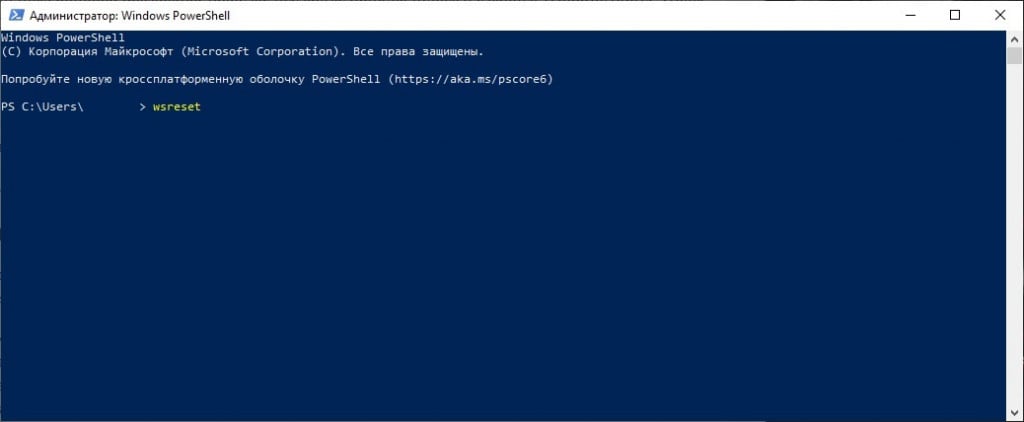
- кликните ПКМ на Пуск и выберите PowerShell (администратор);
- вставьте в консоль команду WSRESET и нажмите ENTER;
- дождитесь автоматического запуска Windows Store.
Процесс сброса кэша будет завершен, как только перед вами откроется окошко приложения магазина. Средство создано для решения проблем, но справляется оно с этой задачей, к сожалению, далеко не всегда. Если ничего не изменилось после использования средства, не переживайте: есть еще кое-что.
Полный сброс магазина
Майкрософт знали, что с Windows Store могут возникнуть определенные проблемы, а поэтому встроили в ОС функцию сброса приложения. Получить доступ к этой функции можно в системных параметрах:
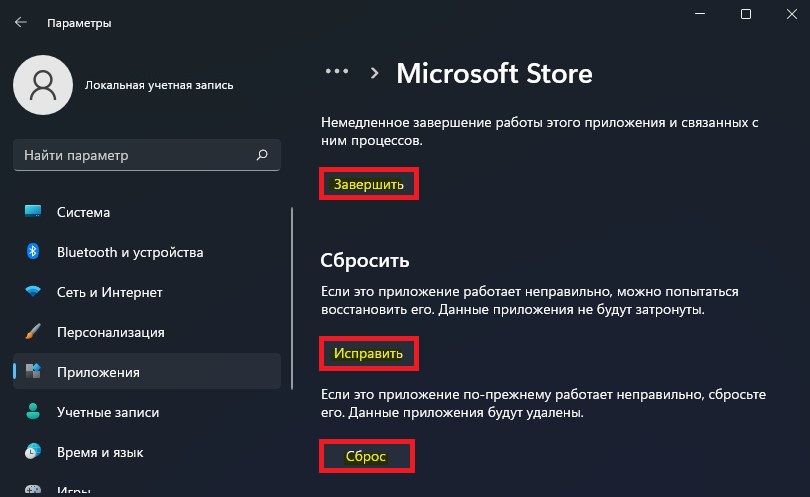
- откройте Параметры→Приложения;
- в списке приложений выберите магазин Майкрософт и кликните Дополнительные параметры;
- нажмите на кнопку Завершить, чтобы прервать работу приложения магазина;
- теперь нажмите кнопки Исправить→Сброс (именно в таком порядке!).
Проверьте наличие ошибки 0x00000194.
Восстановление системных файлов
Системные файлы, имеющие прямо отношение к приложению Windows Store, могли быть повреждены. Сложно сказать, что привело к такому исходу, однако все можно исправить с помощью утилиты System File Checker.
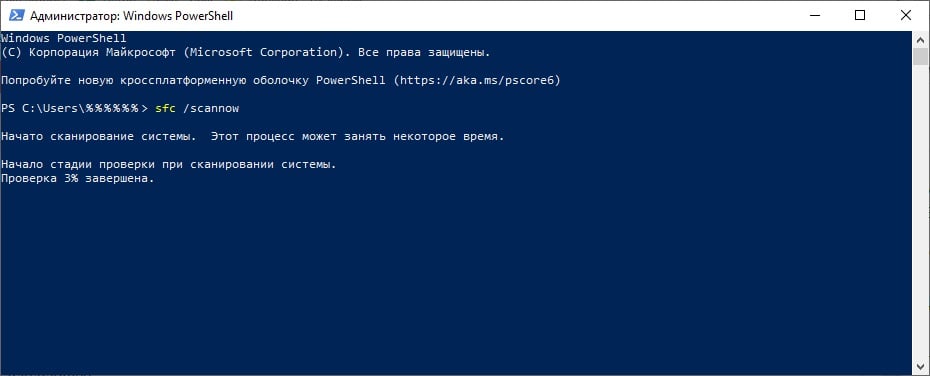
- Нажмите WIN+X и выберите PowerShell (администратор);
- вставьте в консоль команду SFC /SCANNOW и нажмите ENTER;
- подождите окончания работы утилиты, ознакомьтесь с результатами;
- перезагрузите ПК.
Кроме того, приложение магазина может начать работать неправильно при нарушении образа ОС Windows в целом. Тут на помощь идет утилита DISM, которая может восстановить образ системы к первоначальному состоянию — без потери личных данных, разумеется. DISM запускается следующим образом:
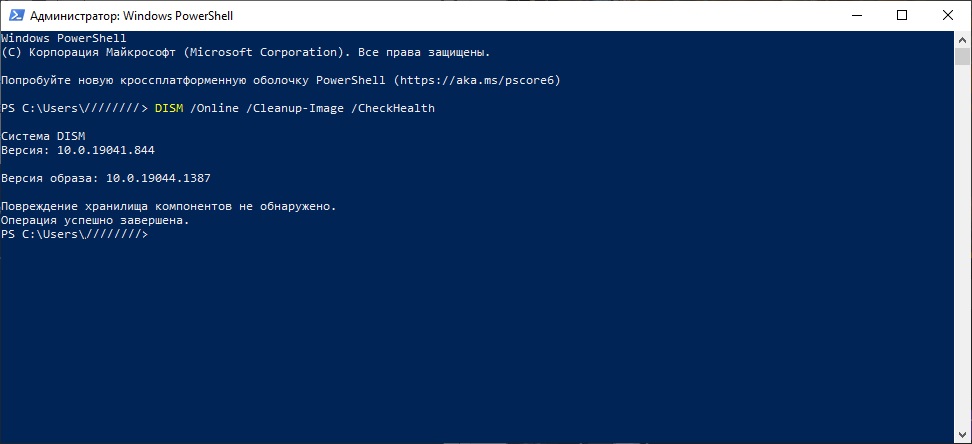
- вызовите PowerShell от администратора;
- выполните в консоли следующий ряд команд:
- DISM /Online /Cleanup-Image /CheckHealth
- DISM /Online /Cleanup-Image /ScanHealth
- DISM /Online /Cleanup-Image /RestoreHealth
- ознакомьтесь с результатами работы утилиты и еще раз перезагрузите ПК.
Переустановка приложения магазина
И последнее, что можно попробовать — это переустановить приложение Windows Store. Переустановка делается исключительно через PowerShell с правами администраторской учетной записи. Открыв перед собой консоль, выполните в ней следующую команду:
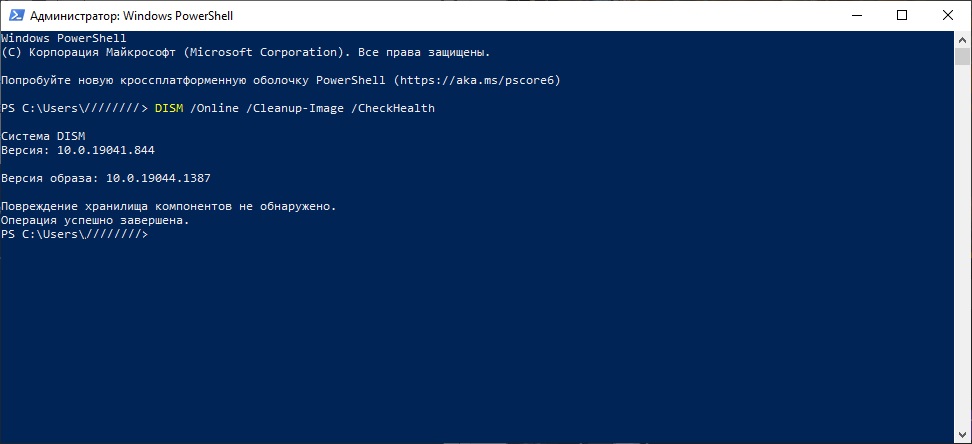
Get-AppXPackage *WindowsStore* -AllUsers | Foreach {Add-AppxPackage -DisableDevelopmentMode -Register «$($_.InstallLocation)\AppXManifest.xml»}
Переустановка не должна занять много времени. Как только она завершится, перезагрузите ПК и проверьте, исчезла ли ошибка 0x00000194.